Qbittorrent - це популярне програмне забезпечення для завантаження різних типів файлів за допомогою торентів. Хоча торренти не такі поширені, як раніше, через різні заборони, багато програмного забезпечення та інших файлів є законними для завантаження та доступні на Torrent, який користувачі можуть завантажувати за допомогою легкого програмного забезпечення, такого якQbittorrent. Ми можемо використовувати його і для управління торрентними файлами. У цьому підручнику ми вивчимо кроки до Downland та встановити Qbittorrent за допомогою графічного інтерфейсу користувача (GUI) або інструментів командного рядка в Windows 11.
Що таке Qbittorrent?
Qbittorrent-це міжплатформний, але клієнт з відкритим кодом, який надає такі функції, як:
- Вбудована пошукова система
- Інструменти створення торентів
- Підтримка подачі RSS
- Фільтрація та шифрування IP
- Немає реклами
Що нам потрібно, щоб дотримуватися цього підручника?
Windows 11 або 10 запущена система з привілеями адміністратора та активним підключенням до Інтернету.
Метод 1: Встановлення Qbittorrent за допомогою GUI
Якщо ви не знайомі з командним рядком, найпростішим способом є відвідування офіційного веб -сайту Qbittorrent та вручну завантажити інсталятор Qbittorrent. Якщо ви віддаєте перевагу графічному інтерфейсу, виконайте задані кроки.
Крок 1: Завантажте інсталятор Qbittorrent
- Відкрийте свій браузер та відвідайте офіційну сторінку завантаження THЕОфіційний сайт Qbittorrent.
- На сторінці завантаження натисніть файл .exe, наведений для Windows 10 або 11.
- Незабаром,
.exeФайл інсталятора буде у вашій системі.

Крок 2: Встановіть Qbittorrent
- Після того, як інсталятор знаходиться в системі, двічі клацніть цей файл, щоб запустити майстра інсталяції BitTorrent.
- Дотримуйтесь інструкцій на екрані:
- Прийняти ліцензійну угоду.
- Виберіть каталог встановлення (або залиште його як за замовчуванням).
- Виберіть додаткові параметри, такі як створення ярлика настільних ПК.
- КлацатиВстановитиі чекайте, поки процес завершиться.
- Після встановлення натиснітьЗакінчитиЩоб запустити Qbittorrent.
Метод 2: Встановлення Qbittorrent за допомогою командного рядка (Winget)
Якщо ви віддаєте перевагу інструментам командного рядка, це буде більш простим, ніж GUI. Версії Windows 11 та 10 оснащені за замовчуванням менеджер пакетів Windows під назвоюКрила, який ми можемо використовувати для встановлення різних популярних програмних пакетів за допомогою однієї команди. Отже, давайте використаємо те саме, щоб отримати Qbitottent у Windows 11.
Крок 1: Перевірте доступність крила
- Відкрийте командний рядок як адміністратор:
- Пресувати
Win + S, типCMD, і натиснітьБігати як адміністратор.
- Пресувати
- Запустіть таку команду, щоб перевірити Winget:
winget --help
- Якщо ви отримаєте список варіантів, які можна використовуватиКрила, тоді це означає, що у вас вже є цей менеджер пакетів, який працює правильно.
Крок 2: Встановіть Qbittorrent
- У командному рядку запустіть таку команду:
winget install qBittorrent.qBittorrent
- Команда автоматично завантажить та встановить Qbittorrent.
Крок 3: Перевірте установку
Після завершення установки перейдіть до меню «Пуск Windows» та шукайте Qbittorrent. Коли ви побачите значок, натисніть на нього, щоб запустити програму.
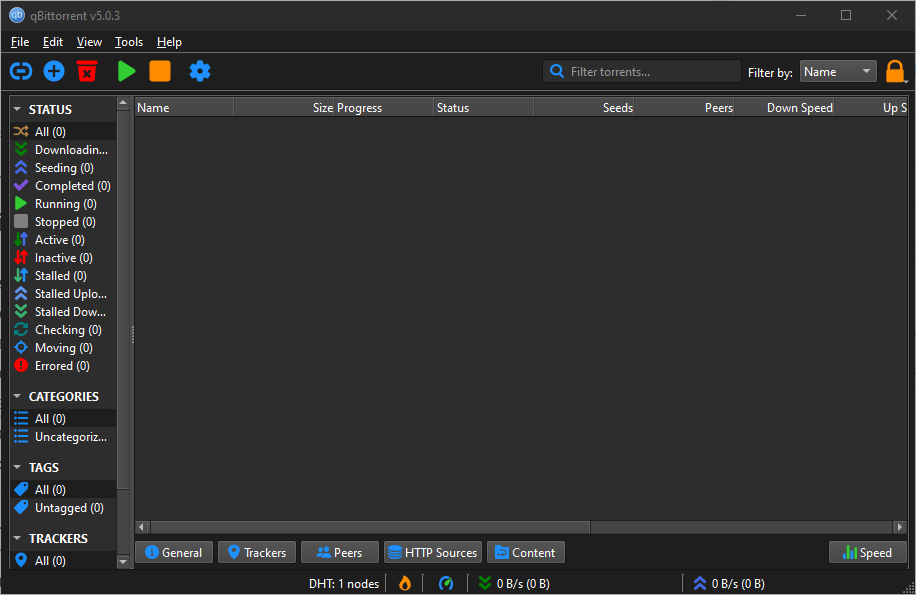
Поради щодо використання Qbittorrent
- Налаштуйте переваги:
- Відкрийте Qbittorrent, перейдіть доІнструменти> Параметрита налаштувати налаштування, такі як місцезнаходження завантаження, обмеження пропускної здатності та налаштування проксі.
- Використовуйте вбудовану пошукову систему:
- Переходити доПерегляд> пошукова системаЩоб увімкнути пошуковий плагін. Якщо необхідно, дотримуйтесь підказок, щоб встановити Python.
- Увімкнути RSS -канали:
- Керуйте та автоматизувати завантаження торрентів за допомогою RSS -каналів, переходячи доПерегляд> RSS Reader.
- Налаштування шифрування:
- Переходити доІнструменти> Параметри> BitTorrentі дозволити шифрування для поліпшення конфіденційності.
Висновок
Встановлення Qbittorrent на Windows 11 - це швидко та просте, будь то графічний інтерфейс або командний рядок. Хоча більшість користувачів Windows віддають перевагу методу GUI для встановлення програм, слід спробувати метод командного рядка, який є більш простим і менш трудомістким. Тим не менш, після встановлення у вас буде цей клієнт без реклами з усіма функціями, необхідними для ефективного управління завантаженнями.
Поширені запитання для встановлення Qbittorrent на Windows 11
1. Що таке Qbittorrent?
Qbittorrent-це безкоштовний клієнт з відкритим кодом, легкий торрент-клієнт, який дозволяє користувачам завантажувати, завантажувати та керувати торрентними файлами. Він пропонує вбудовану пошукову систему та розширені функції, такі як фільтрація IP, підтримка RSS та шифрування.
2. Чи безпечний Qbittorrent у використанні?
Так, Qbittorrent безпечно завантажити, оскільки він не містить реклами та програмного забезпечення з відкритим кодом. Його вихідний код відкритий для будь -кого для аналізу. Однак переконайтеся, що торенти, які ви завантажуєте, були з законних та юридичних джерел.
3. Чи можу я встановити Qbittorrent без привілеїв адміністратора?
Встановлення Qbittorrent або будь-якого іншого програмного забезпечення Windows 11 або 10 вимагає привілеїв адміністратора, оскільки пакети вносять зміни на рівні системи, наприклад, додавання програмного забезпечення до каталогу програмних файлів.
4. Яка перевага використання Winget для встановлення Qbittorrent?
Winget пропонує кілька переваг, таких як легка установка додатків за допомогою однієї команди та легкого оновлення програмного забезпечення. Це також корисно для ІТ -професіоналів або вдосконалених користувачів, які хочуть автоматизувати установки.
5. Як оновити Qbittorrent?
- Використання GUI:Завантажте останню версію з офіційного веб -сайту та встановіть її над існуючою версією.
- Використання крила:Запустіть таку команду в командному рядку:
winget update qBittorrent.qBittorrent
6. Чи можу я налаштувати каталог встановлення для Qbittorrent?
Так, ви можете вибрати спеціальний каталог під час процесу встановлення за допомогою графічного інтерфейсу. Якщо ви використовуєте Вінгет, він встановлює Qbittorrent у місці програми за замовчуванням.
7. Чи сумісний Qbittorrent з усіма версіями Windows?
Qbittorrent сумісний з Windows 7, 8, 10 та 11. Однак користувачі Windows 11 повинні завантажити останню версію, щоб забезпечити сумісність та оптимальну продуктивність.
8. Як мені ввімкнути вбудовану пошукову систему в Qbittorrent?
- Відкрийте Qbittorrent і перейдіть доПерегляд> пошукова система.
- Якщо буде запропоновано, встановіть Python, щоб увімкнути пошукову систему.
- Використовуйте вкладку пошуку, щоб знайти торренти безпосередньо в Qbittorrent.
9. Чи підтримує Qbittorrent Magnet посилання?
Так, Qbittorrent повністю підтримує магнітні посилання. Ви можете скопіювати посилання на магніт та вставити його безпосередньо в клієнт, щоб почати завантажувати.
10. Чи можу я використовувати Qbittorrent без завантаження Python?
Так, ви можете використовувати Qbittorrent без Python, але вбудована функція пошукової системи не буде працювати, якщо Python не буде встановлено.
11. Чи Qbittorrent Ad-Free?
На відміну від багатьох клієнтів торентів, Qbittorrent повністю без реклами, що робить його популярним вибором серед користувачів.
12. Як видалити Qbittorrent?
- Використання GUI:Переходити доПанель управління> Програми та функції, виберіть Qbittorrent та натиснітьВидалити.
- Використання крила:Запустіть таку команду в командному рядку:
winget uninstall qBittorrent
13. Чи можу я запустити Qbittorrent на задньому плані?
Так, Qbittorrent може працювати на задньому плані. За замовчуванням він мінімізує системний лоток. Ви можете скорегувати таку поведінку вІнструменти> Параметри> Поведінка.
14. Чи Qbittorrent кращий, ніж інші клієнти -торрент?
Qbittorrent часто віддається перевагу за його легку конструкцію, відсутність реклами та надійні особливості. Порівняно з такими клієнтами, як utorrent, він є відкритим кодом і не включає непотрібне пакетне програмне забезпечення.
15. Чи можу я використовувати Qbittorrent в інших операційних системах?
Так, Qbittorrent є міжплатформним і доступний для Windows, MacOS, Linux та FreeBSD.
Інші статті:
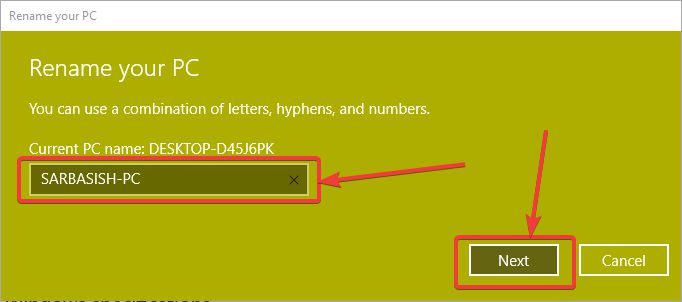




![7 найкращих програм Pokemon GO Auto Walker [Більшість людей не знають]](https://elsefix.com/statics/image/placeholder.png)



